ESP32 je doska mikrokontroléra a na komunikáciu s PC má ESP32 zabudovaný most USB na UART. Pomocou tohto ESP32 môžete prijímať inštrukcie zo všetkých zariadení UART. Na nadviazanie tejto komunikácie sa používa čip CP2102. Aby sme mohli nastaviť ESP32 s PC, musia byť v PC nainštalované ovládače čipu.
Tu v tomto článku sa pozrieme na všetky kroky potrebné na inštaláciu požadovaného ovládača pre ESP32 do PC.
Tento článok bude obsahovať nasledujúci obsah:
1: ESP32 CP2102 USB to UART Bridge
2: Ako identifikovať čip UART dosiek ESP32
3: Ako skontrolovať nainštalované alebo nenainštalované ovládače ESP32
4: Inštalácia ovládačov CP2102 pre ESP32 v systéme Windows
1: ESP32 CP2102 USB to UART Bridge
USB na UART je ako jazykový prekladač, ktorý prevádza jednu sadu informácií na druhú. Spája dve zariadenia na výmenu informácií a údajov. USB na UART sa používa v doskách mikrokontrolérov ako Arduino, NodeMcu, ESP32 a ESP8266. Pomocou tohto čipu je nadviazaná sériová komunikácia medzi PC a mikrokontrolérom.
Väčšina dosiek vrátane ESP32 používa CP2102 pre komunikáciu UART. Je to kompletné plug and play rozhranie s bezplatnou podporou ovládača.

Väčšinu času uvidíte čipy CP2102 UART s mikrokontrolérmi. V prípade, že o modeli čipu netušíte, vieme ho aj identifikovať.
2: Ako identifikovať čip UART dosiek ESP32
Prvým a jednoduchým krokom k identifikácii názvu čipu je jeho prečítanie cez samotný čip. Čísla modelov sú väčšinou napísané na čipoch. A väčšina z týchto čipov má rovnaký súbor balíka.

V prípade, že text nie je na UART čipe čitateľný. Teraz navštívte Zoznam webových stránok ovládačov ESP32 UART , tu môžeme vidieť zoznam všetkých dosiek ESP spolu s ich číslom modelu čipu UART na USB.
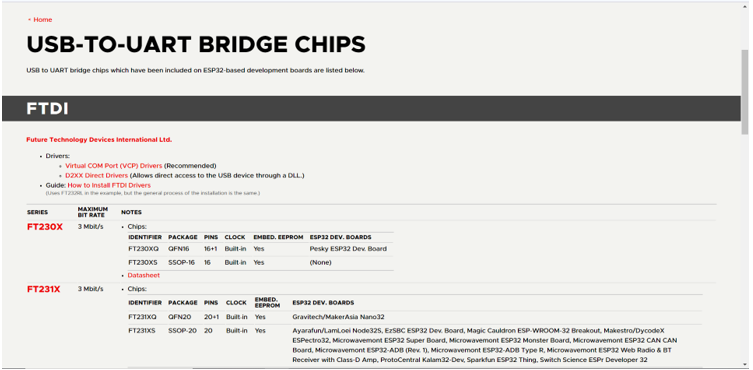
Tu nájdete všetky potrebné informácie o ovládačoch čipu USB to UART.
Teraz, keď sme identifikovali čip, pred prechodom na inštaláciu ovládača najskôr skontrolujte, či sú ovládače už nainštalované alebo nie.
3: Ako skontrolovať nainštalované alebo nenainštalované ovládače ESP32
Na kontrolu inštalácie ovládačov môžeme použiť dva rôzne spôsoby:
-
- Použitie Arduino IDE
- Pomocou Správcu zariadení
3.1: Používanie Arduino IDE
Pripojte ESP32 k PC a otvorte Arduino IDE, potom prejdite na nástroje>Port. Ak ovládače neboli nainštalované, možnosť portu bude sivá.
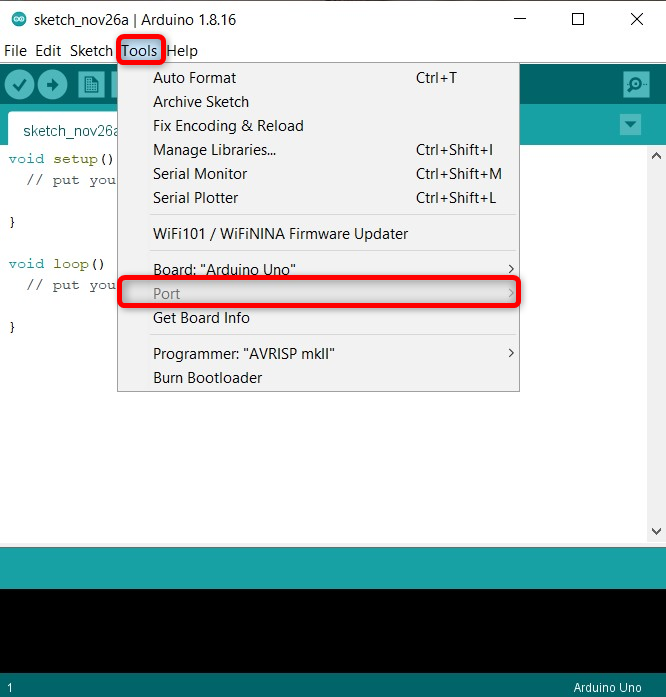
3.2: Používanie Správcu zariadení
Ďalším spôsobom kontroly ovládačov ESP32 je pripojenie ESP32 k počítaču a otvorenie Správca zariadení potom vyhľadajte ovládače pod zariadeniami alebo COM a LPT oddiele. Ak vodiči neboli k dispozícii, zobrazí sa žltý výstražný symbol.
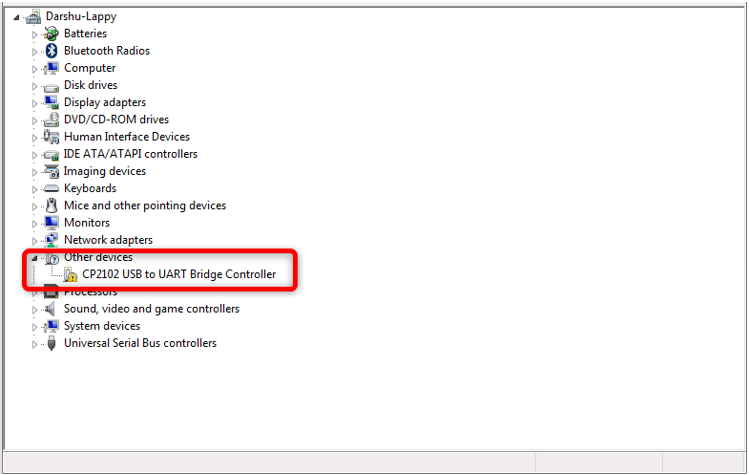
Teraz sme zistili, že chýba ovládač čipu. Ďalej nainštalujeme ovládač.
4: Inštalácia ovládačov CP2102 pre ESP32 v systéme Windows
Pre sériovú komunikáciu medzi PC a ESP32 sú potrebné UART ovládače. Ak chcete nainštalovať ovládače ESP32, najskôr pripojte dosku k počítaču.
Teraz postupujte podľa krokov na dokončenie inštalácie ovládačov.
Krok 1: Stiahnite si ovládače od oficiálneho Silicon Labs stránky.
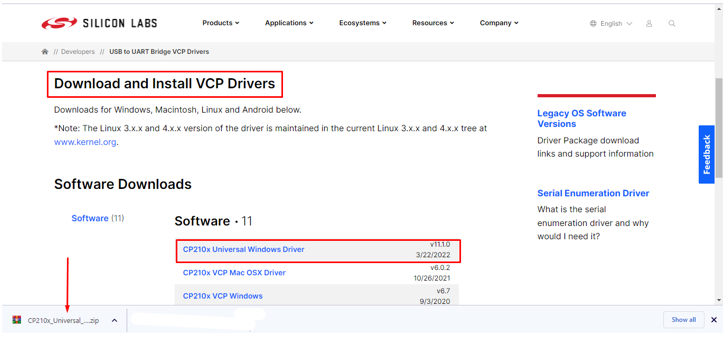
Krok 2: Po dokončení sťahovania rozbaľte súbor ovládača.
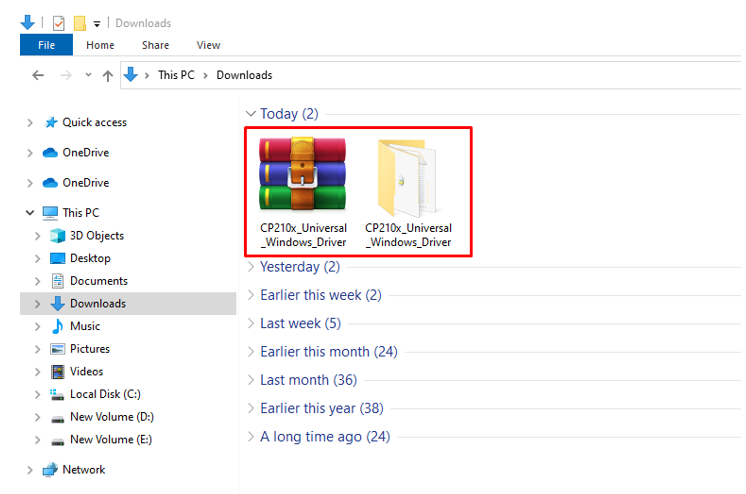
Krok 3: Teraz otvorte priečinok ovládača a skopírujte jeho cestu.
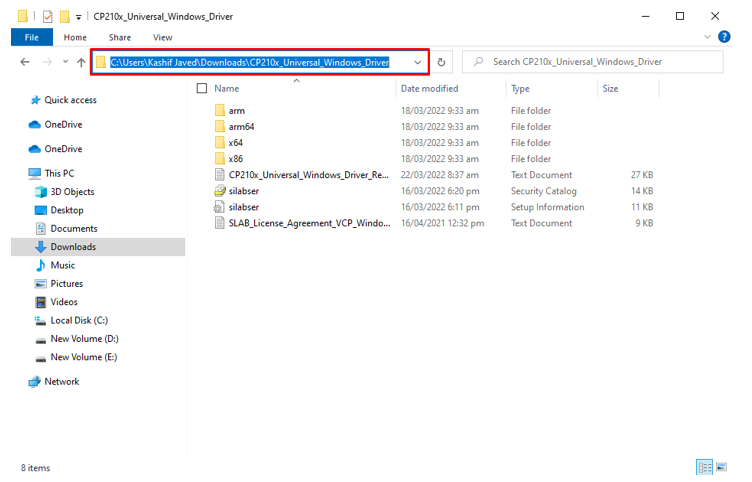
Krok 4: Otvor Správca zariadení a vyhľadajte chýbajúci ovládač portu.
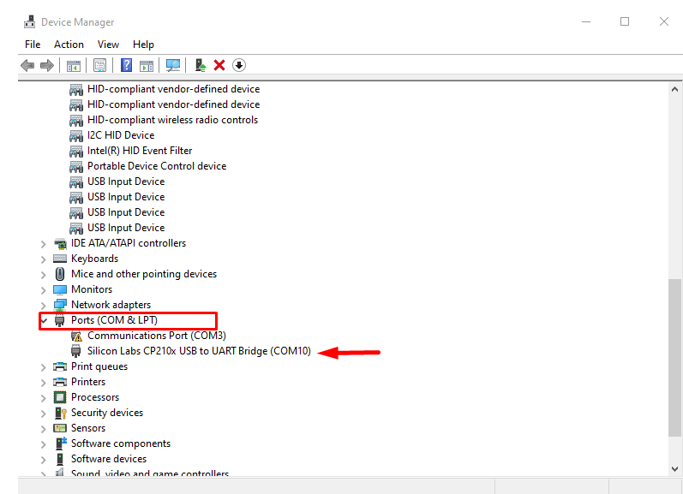
Krok 5: Teraz kliknite pravým tlačidlom myši na ovládače, ktoré sa majú nainštalovať, a vyberte ovládač aktualizácie.
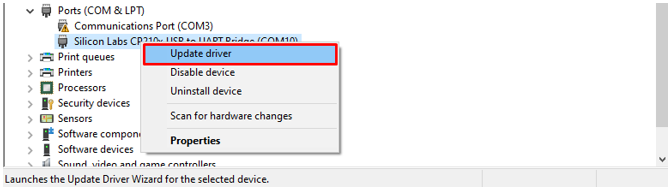
Krok 6: V novom okne kliknite na tlačidlo Prehľadávať z počítača.
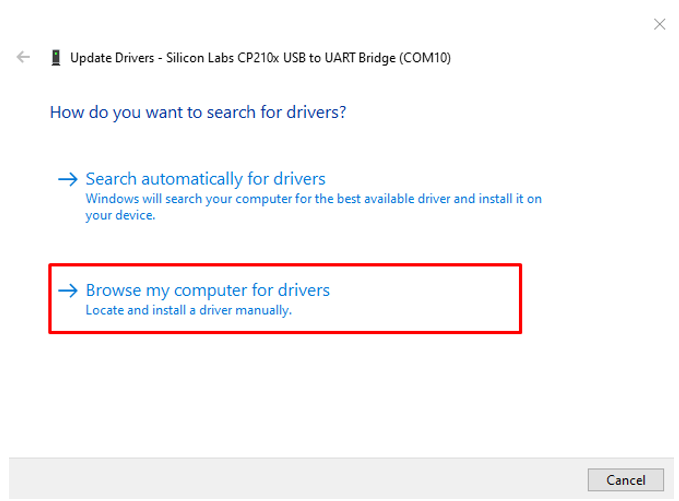
Krok 7: Tu vložte cestu, ktorú sme skopírovali predtým, a potom kliknite Ďalšie .
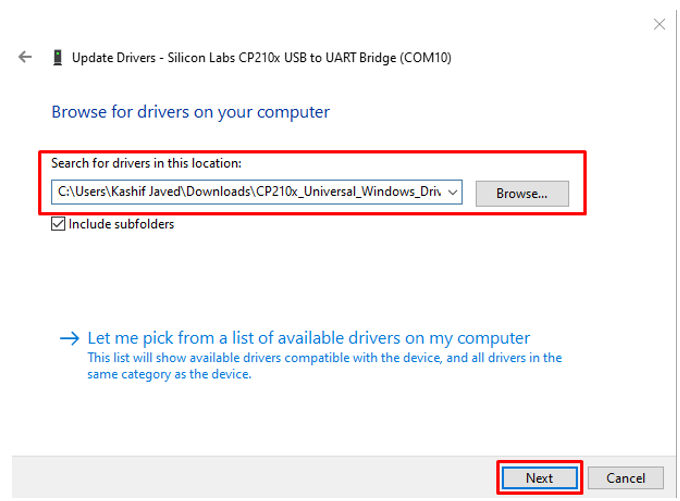
Krok 8: Ovládače sa začnú inštalovať a po dokončení zatvoria okno kliknutím na zavrieť.
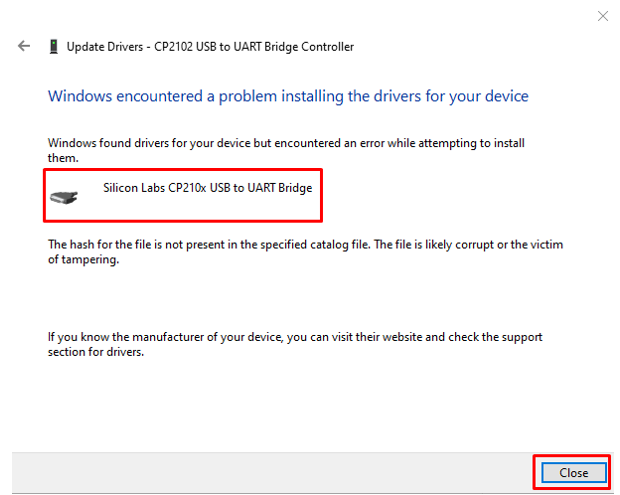
Do windows sme úspešne nainštalovali ovládače ESP32, teraz je doska pripravená na komunikáciu s PC.
Záver
ESP32 je doska IoT, ktorá je naprogramovaná podobným spôsobom ako Arduino. Najprv musíme nastaviť požadované ovládače CP2102, potom to môžeme naprogramovať pomocou Arduino IDE alebo akéhokoľvek iného editora. Tu sme pokryli všetky požadované kroky na inštaláciu ovládačov ESP32 CP2102 USB to UART. Celý proces nájdete v článku.